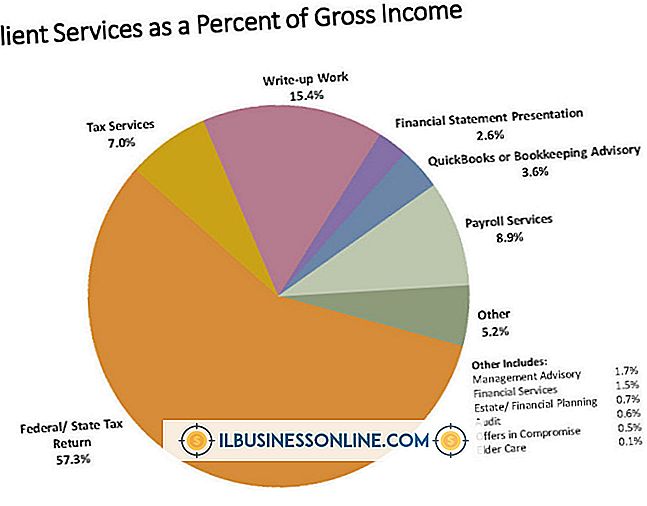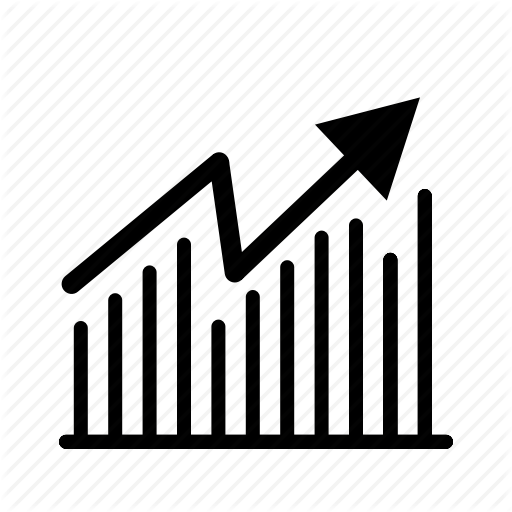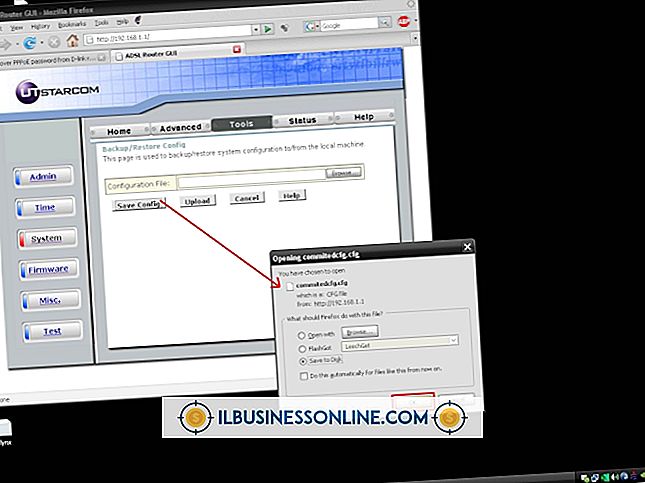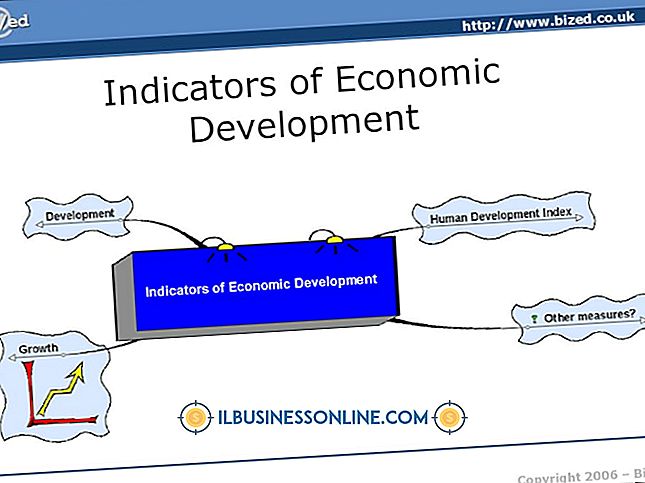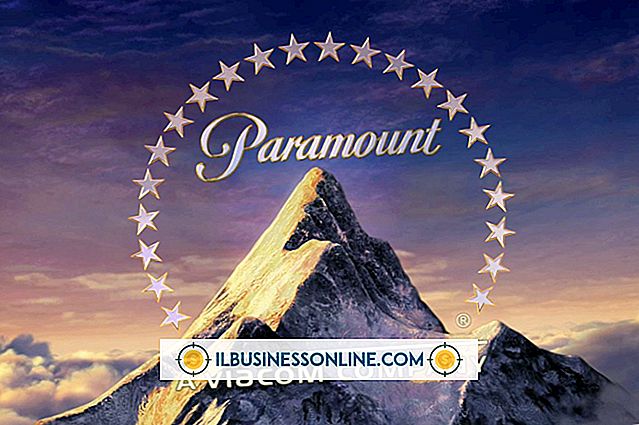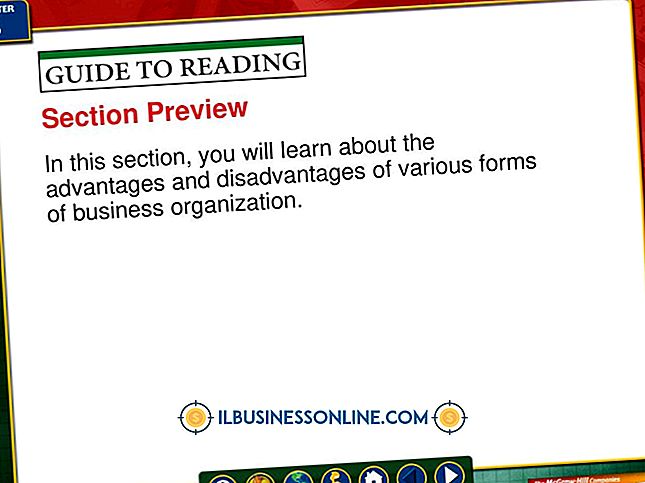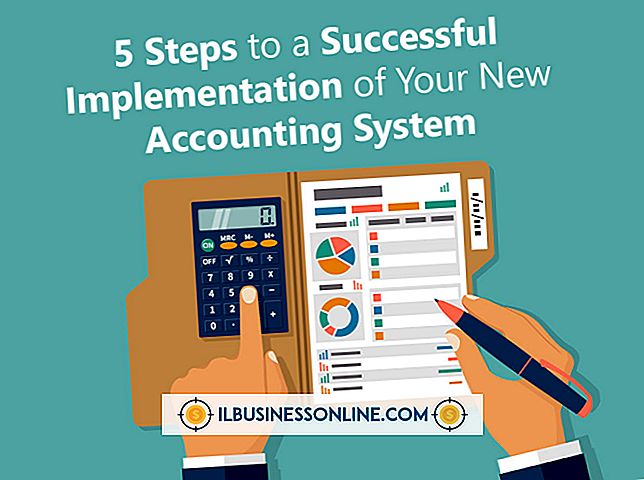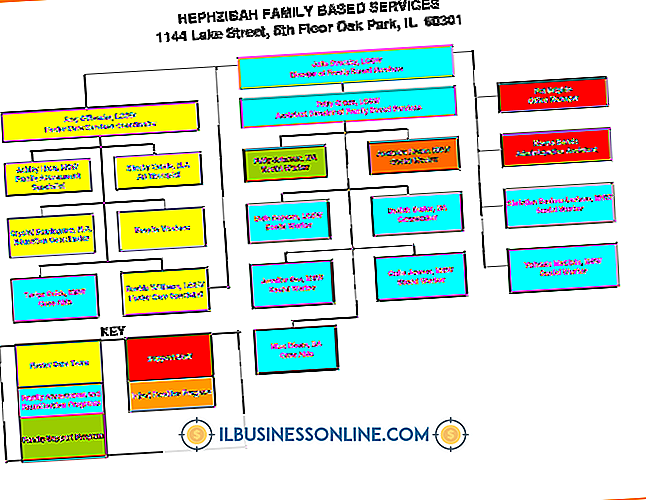Hoe een muis voor een laptop in te schakelen

Hoewel de kleine, lichtgewicht laptops van tegenwoordig ergonomisch typen en bladeren mogelijk maken, geven veel gebruikers nog steeds de voorkeur aan een draagbare optische muis voor navigatie. Wanneer u nauwkeurige bewegingen met uw cursor wilt maken, zoals tijdens het gebruik van beeldbewerkingssoftware of het tekenen van een diagram in Paint, heeft de optische muis de voorkeur boven het ingebouwde touchpad. Of u nu een draadloze optische muis of een USB-muis gebruikt, zodat u deze eenvoudig kunt gebruiken als uw belangrijkste navigatietool.
Een USB-muis inschakelen
1.
Controleer of de muis die u wilt kopen compatibel is met uw laptopmodel. Blader door de website van de muisfabrikant of lees de verpakking om er zeker van te zijn dat deze met uw computer zal werken.
2.
Sluit de USB-kabel van de muis aan op de overeenkomstige poort aan de zijkant van uw laptop.
3.
Start de computer opnieuw op terwijl de muis is aangesloten. Nadat het systeem opnieuw is opgestart, wordt de wizard Nieuwe hardware uitgevoerd en wordt het stuurprogramma geïnstalleerd dat nodig is voor een goede werking van de muis.
4.
Beweeg uw muis een paar keer om te bevestigen dat de cursor reageert. U kunt nu uw optische muis en de touchpad van uw computer gebruiken voor navigatie.
Een draadloze muis inschakelen
1.
Controleer op compatibiliteit tussen uw computer en de muis die u wilt aanschaffen.
2.
Installeer de vereiste batterijen in de draadloze muis. Op de meeste modellen kunt u het bovenste paneel van de muis optillen om het batterijcompartiment bloot te leggen. AA-batterijen worden meestal gebruikt om draadloze muizen van stroom te voorzien.
3.
Steek de USB-ontvanger gebundeld met de muis in de poort aan de zijkant van uw computer.
4.
Houd de kleine knop aan de onderzijde van de muis en de knop op de USB-ontvanger tegelijkertijd ingedrukt. Houd de knoppen ingedrukt totdat het volglicht aan de onderkant van de muis oplicht.
5.
Draai de muis om en begin met verplaatsen om ervoor te zorgen dat de cursor goed volgt.
Dingen nodig
- batterijen
Waarschuwing
- Gebruik nooit een optische muis op een ruw, nat of stoffig oppervlak, omdat dit de nauwkeurigheid van het volgsysteem kan aantasten.